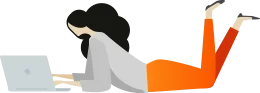הצעת מחיר
מדריך למשתמש-לינט
ניתן להגיע למסך זה דרך תפריט “מכירות” שבתפריט הראשי->כפתור “הצעת מחיר”.
העתקה ממסמך אחר: ניתן להעתיק נתוני כל מסמך מכירות שהופק בעבר כולל הצעות מחיר אחרות, הזמנת עבודה וחשבונית עסקה (בחירת לקוח, בחירת פריטים והכמויות שלהם וכדומה) המופיעה כבר במערכת על ידי לחיצה על כפתור “העתק הצעת מחיר” או “העתק הזמנת עבודה” או “העתק חשבונית עסקה” בהתאמה. כל זאת על מנת לחסוך זמן בהפקת המסמך. לחיצה על כפתור זה תביא אותנו למסך חיפוש המסמך הקיים לפי שם לקוח. הקלדת שם הלקוח או חלקו תציג רשימה טבלאית של מסמכים שהופקו בעבר עבור הלקוח/ות שנמצאו כתוצאה מהחיפוש. לחיצה על כפתור “העתק” בשורת המסמך הרלוונטי לנו תציב את נתוני המסמך הנבחר בהצעת המחיר שאנו מעוניינים להפיק.
בחירת לקוח:
בחירת לקוח מתבצעת בשדה “לקוח:”. הקלדת שמו המלא או אף הקלדת חלק ממנו תעלה את רשימת כל הלקוחות המכילים את האותיות המוקלדות ובכך מאפשר חיפוש מהיר ויעיל של הלקוח שאנחנו מעונינים להפיק עבורו את המסמך.
בחירת שם הלקוח הרלוונטי מתוך רשימת האינדקס שעולה כתוצאה מהקלדה כנ”ל, תציב את שם הלקוח בשדה “לקוח:”, ובמידה ופרטיו רשומים במערכת תציב אותם בשדות המתאימים, כולל: כתובת, עיר, מיקוד, מס’ עוסק מורשה ואפילו תציב את התאריך בשדה “לתשלום עד” בהתייחס לתנאי התשלום כפי שהוא מופיע בפרטי הלקוח. כלומר, אם בפרטי הלקוח מופיע בשדה “תנאי תשלום” הערך 30 התוכנה תציב בשדה “לתשלום עד” את התאריך שהוא 30 יום מהיום. דוגמא נוספת: אם בשדה “תנאי תשלום” יופיע הערך 30+ (מייצג את המונח שוטף פלוס 30) התוכנה תציב את התאריך שהוא סוף החודש הבא שלאחר חודש נוכחי.
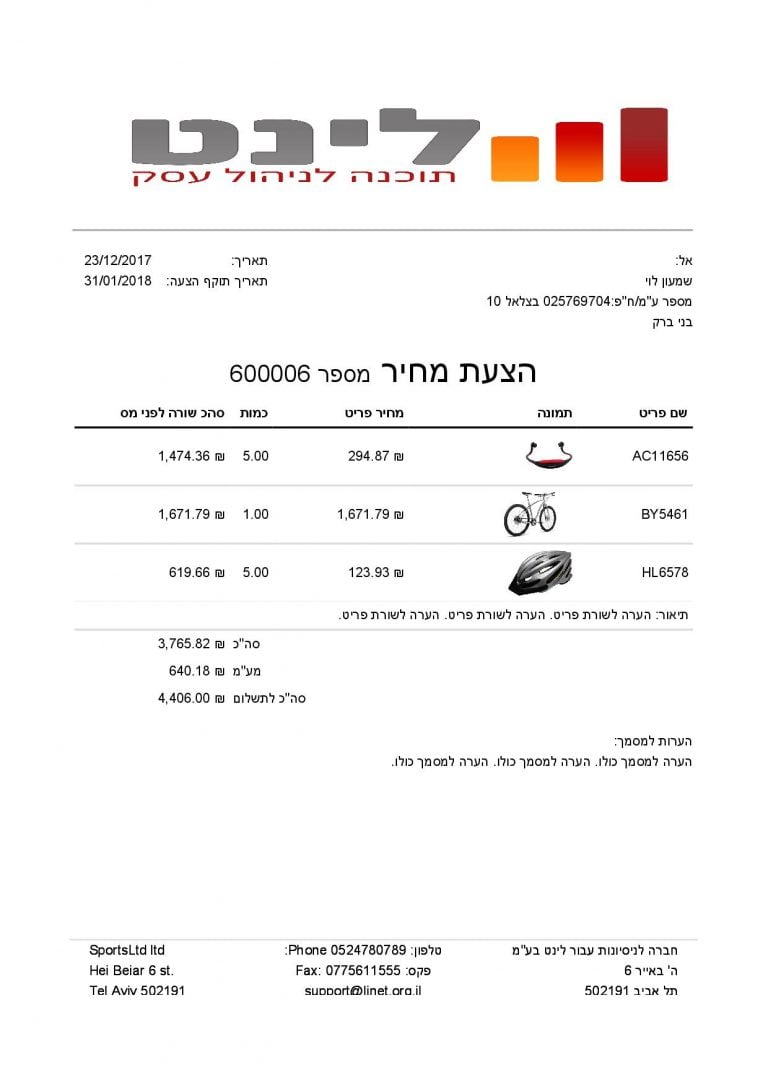
במידה והלקוח שאנחנו מעונינים להפיק את המסמך עבורו אינו קיים במערכת, ניתן בצורה נוחה לעבור אל מסך יצירת לקוח חדש בתוכנה על ידי לחיצה על קישור “לקוח חדש”. עם סיום הגדרת לקוח חדש -על ידי לחיצה על כפתור “עדכן”- נחזור אוטומאטית לדף יצירת המסמך כאשר כל הבחירות הקודמות נמצאות שם. כלומר, למשל, אם לפני ה”קפיצה” למסך יצירת לקוח בחרנו כבר פריטים במסמך הם יופיעו שם למרות שלכאורה הגענו למסך זה מחדש אחרי שהיינו במסך אחר.
בחירת פריט/ים למסמך:
בחירת פריט מתבצעת בשדה “פריט”. הקלדת שמו המלא או אף הקלדת חלק ממנו תעלה את רשימת כל פריטי המכירה -שירותים ומוצרים כאחד- המכילים את האותיות המוקלדות ובכך מאפשר לחפש במהירות ויעילות את הלקוח שאנחנו מעונינים להפיק עבורו את המסמך.
בחירת שם הפריט הרלוונטי מתוך רשימת האינדקס שעולה כתוצאה מהקלדה כאמור למעלה תציב את שם הפריט, מחירו ותיאורו בשדה המתאים בשורת פריט המכירה התורנית ואוטומאטית תיצור שורת פריט נוספת כהכנה להזנת פריט נוסף בטבלת הפריטים במסמך. ניתן להזין שורות פריט נוספות ללא הגבלה. בנוסף, בחירת הפריט תציב את הערך אפס בשדה הכמות ואת סמן העכבר בשדה זה. הזנת הכמות יכולה להתבצע או על ידי לחיצה על החיצים למעלה ולמטה או על ידי הקלדת הכמות המספרית. בסיום הבחירה, התוכנה תציב אוטומאטית את סה”כ העלות לפני מע”מ שהיא תוצאה של חישוב כמות הפריטים שנבחרהX מחיר הפריט.
אם הפריט שאותו אנו מעוניינים להוסיף למסמך אינו קיים במערכת ניתן “לקפוץ” למסך יצירת פריטים על ידי לחיצה על הקישור “פריט חדש” המופיעה מימין לשורת הפריט. גם כאן , בסיום יצירת פריט חדש בעת לחיצה על כפתור “עדכן” המערכת תקפיץ אותנו חזרה למסך יצירת המסמך כאשר כל בחירותינו הקודמות במסמך מופיעות שם.
הערה: ניתן להוסיף הערה למסמך בטקסט חופשי ללא הגבלת כמות.
הפקת המסמך: תתבצע באמצעות כפתור “הבא” בתחתית המסך. המסך הבא יציג את המסמך כפי שהוא יודפס, לעיון ולבדיקה לפני הדפסה. לחיצה על כפתור מסך קודם בדפדפן תחזיר אותנו למסך הקודם לתיקון טעויות, במידה והיו. במידה והמסמך משביע את רצוננו יש ללחוץ על כפתור “צור והדפס” בתחתית המסך. אם ישנן טעויות במסמך לאחר סיום הדפסתו ראה את דף העזרה הנוגע לתיקון טעויות בהנהלת חשבונות.